Kompletny przewodnik dla początkujących po wtyczce Jetpack dla WordPress
Opublikowany: 2017-08-14Więc… zmieńmy to. W tym poście podam szczegółowy przewodnik po Jetpack. Nauczysz się:
- Czym jest wtyczka Jetpack
- Jak zainstalować wtyczkę Jetpack
- Jak korzystać z niektórych popularnych funkcji Jetpack
Zawartość
- 1 Bardziej szczegółowo… Czym jest Jetpack dla WordPressa?
- 2 Przewodnik po Jetpack: Jak zainstalować wtyczkę
- 2.1 Krok 1: Zainstaluj Jetpack z pulpitu WordPress
- 2.2 Krok 2: Połącz swoje konto WordPress.com
- 2.3 Krok 3: Aktywuj zalecane funkcje
- 2.4 Włączanie lub wyłączanie określonych modułów Jetpack
- 3 Jak korzystać z popularnych modułów i funkcji Jetpack
- 3.1 Jak skonfigurować automatyczne udostępnianie społecznościowe
- 3.2 Jak przyspieszyć ładowanie obrazu za pomocą Photon
- 3.3 Jak wyświetlić statystyki ruchu w witrynie
- 3.4 Jak zarządzać witryną za pomocą interfejsu Calypso
- 4 Zawijanie rzeczy
- 4.1 Powiązane posty
Więcej szczegółów… Czym jest Jetpack dla WordPressa?
Jetpack to bardzo popularna wtyczka firmy Automattic, tej samej firmy stojącej za WordPress.com. Stara się znacznie ułatwić Ci życie, dając samodzielny system WordPress instalujący dostęp do wielu przydatnych funkcji dostępnych dla użytkowników WordPress.com.
Oprócz połączenia własnej witryny WordPress z kontem WordPress.com, robi to za pomocą różnych indywidualnych modułów , które możesz włączyć lub wyłączyć w dowolnym momencie. Moduł to w zasadzie specyficzna funkcja. Moduły obsługują takie rzeczy jak:
- Statystyki i analizy ruchu
- Bezpieczeństwo dzięki zapobieganiu brute force i skanowaniu złośliwego oprogramowania
- Photon Image CDN dla szybszego ładowania strony
- Kopie zapasowe i przywracanie
- Formularze kontaktowe
- Automatyczna promocja w mediach społecznościowych
- Przyciski udostępniania społecznościowego
- Galerie zdjęć
- Sprawdzanie pisowni
Plus wiele mniejszych funkcji, których nie ma na tej liście.
Niektóre z tych modułów, takie jak tworzenie kopii zapasowych i przywracanie, wymagają płatnego planu, ale bezpłatny plan nadal oferuje wiele przydatnych funkcji. Jak wspomniałem, nie musisz też korzystać z każdej funkcji.
Jeśli nie chcesz niektórych funkcji, możesz łatwo wyłączyć poszczególne moduły indywidualnie ( pokażę Ci, jak to zrobić później)
Przewodnik po Jetpack: Jak zainstalować wtyczkę
Chociaż wtyczka Jetpack jest wymieniona na WordPress.org, proces instalacji jest nieco bardziej skomplikowany niż niektóre wtyczki, które możesz znać.
Nie martw się jednak! To nic trudnego. Pokażę Ci krok po kroku, jak to wszystko działa.
Krok 1: Zainstaluj Jetpack z pulpitu WordPress
Aby rozpocząć, musisz zainstalować wtyczkę Jetpack. Możesz to zrobić bezpośrednio z pulpitu WordPress, przechodząc do Wtyczki → Dodaj nowy i wyszukując Jetpack. Następnie kliknij Zainstaluj teraz przez Jetpack:

Po zakończeniu procesu instalacji przycisk Zainstaluj teraz zmieni się w przycisk Aktywuj . Pamiętaj, aby kliknąć ten przycisk, aby aktywować wtyczkę Jetpack.
Krok 2: Połącz swoje konto WordPress.com
Po aktywacji Jetpack zobaczysz monit z prośbą o połączenie z WordPress.com . Kliknij ten przycisk, aby rozpocząć:
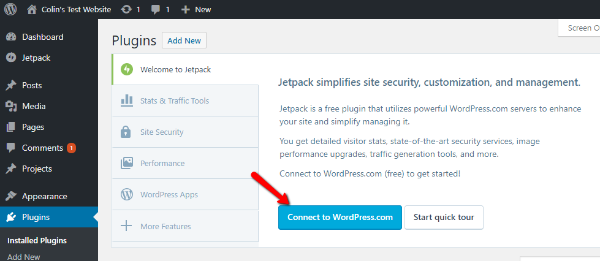
Jeśli masz już konto WordPress.com i jesteś zalogowany, wystarczy, że klikniesz przycisk Zatwierdź , aby połączyć swoją witrynę.
Jeśli nie masz konta WordPress.com, możesz postępować zgodnie z instrukcjami, aby utworzyć nowe konto i połączyć swoją witrynę:
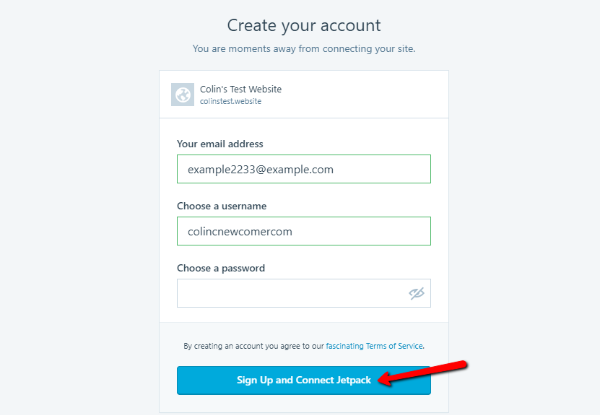
Gdy połączysz swoją witrynę, zobaczysz dużą tabelę cen. Nie martw się – nie musisz płacić żadnych pieniędzy, aby korzystać z Jetpack (chociaż stracisz niektóre funkcje, jeśli nie zapłacisz). Aby uniknąć płacenia, po prostu kliknij przycisk Rozpocznij za darmo :
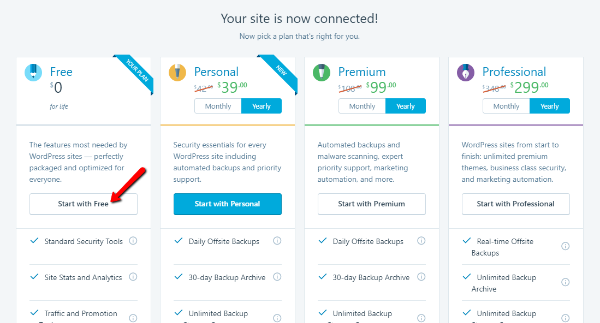
Jeśli zdecydujesz, że chcesz później korzystać z tych funkcji premium, zawsze możesz dokonać aktualizacji w późniejszym terminie.
Krok 3: Aktywuj zalecane funkcje
Po wybraniu bezpłatnego planu Jetpack poprosi o aktywację zalecanych funkcji. Nie musisz tego robić. Ale polecam go jako punkt wyjścia, ponieważ umożliwia jednoczesne korzystanie z wielu przydatnych funkcji:
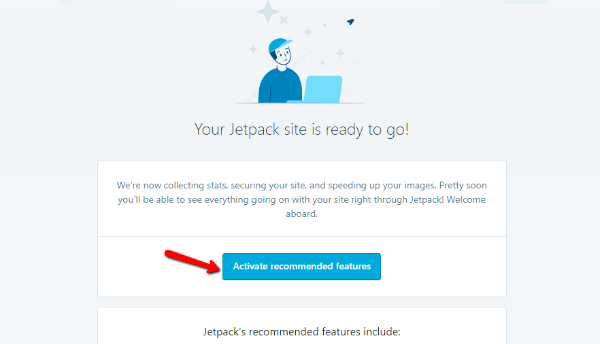
W kolejnych sekcjach pokażę, jak możesz wejść i wyłączyć niektóre poszczególne moduły, jeśli zdecydujesz, że nie chcesz później żadnej z tych funkcji.
I dzięki temu podstawowa konfiguracja jest gotowa! Czytaj dalej, aby dowiedzieć się, jak używać i włączać/wyłączać określone moduły Jetpack.
Włączanie lub wyłączanie określonych modułów Jetpack
Jetpack ułatwia włączanie lub wyłączanie określonych modułów w dowolnym momencie.
Aby zarządzać modułami używanymi w Twojej witrynie, przejdź do Jetpack → Ustawienia w panelu WordPress.
Na stronie Ustawienia Jetpack dzieli swoje moduły na pięć różnych zakładek.
Aby włączyć lub wyłączyć dowolny moduł, wystarczy kliknąć przycisk przełączania:
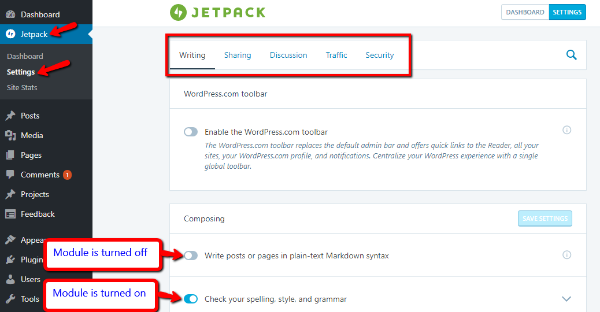
Zalecam zapoznanie się ze wszystkimi tymi różnymi kartami, ponieważ istnieją pewne małe funkcje, które nie są automatycznie włączane. Możesz najechać kursorem na ikonę „ I” obok każdej funkcji, aby dowiedzieć się więcej o jej działaniu.

Jak korzystać z popularnych modułów i funkcji Jetpack
W tej sekcji pokażę, jak korzystać z niektórych popularnych modułów Jetpack. Wszystkie te moduły są dostępne w bezpłatnym abonamencie.
Nie pokażę ci każdego modułu, bo zajęłoby to cały podręcznik. Ale rzucę okiem na najpopularniejsze moduły.
Jak skonfigurować automatyczne udostępnianie społecznościowe
Jednym ze szczególnie przydatnych modułów Jetpack jest taki, który pozwala automatycznie udostępniać nowe posty w mediach społecznościowych. Jeśli aktywowałeś zalecane funkcje, Jetpack już włączył ten moduł.
Aby jednak zacząć udostępniać posty, musisz połączyć swoje konta w mediach społecznościowych, aby Jetpack mógł publikować w Twoim imieniu.
Aby to zrobić, przejdź do Jetpack → Ustawienia i kliknij kartę Udostępnianie . Następnie w module Publikuj połączenia kliknij łącze Połącz swoje konta w mediach społecznościowych :
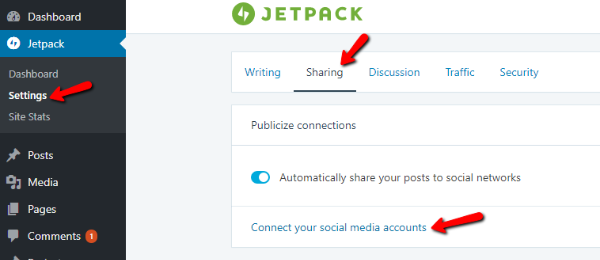
Jetpack przeniesie Cię do konta WordPress.com, gdzie możesz kliknąć różne przyciski, aby połączyć się z określonymi sieciami społecznościowymi:
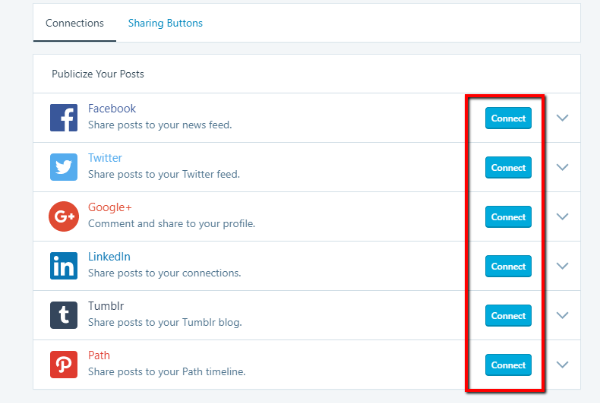
Po kliknięciu przycisku Połącz musisz postępować zgodnie z instrukcjami, aby autoryzować WordPress.com do publikowania na Twoim koncie w mediach społecznościowych. Jest to niezbędne do działania funkcji.
Po połączeniu niektórych kont mediów społecznościowych możesz także dostosować ustawienia udostępniania społecznościowego w Edytorze WordPress za każdym razem, gdy publikujesz nowy post:
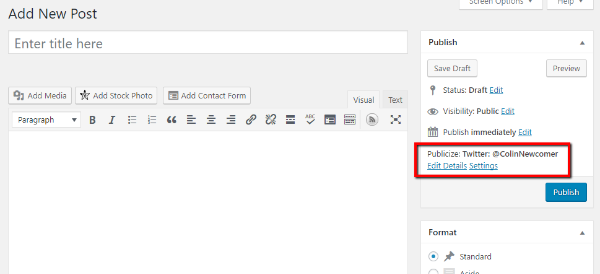
Jak przyspieszyć ładowanie obrazu za pomocą Photona?
Szybsze ładowanie witryny WordPress to coś, do czego zawsze powinieneś dążyć. Jest wiele rzeczy, które możesz zrobić, aby przyspieszyć działanie witryny WordPress. Ale jedną z największych rzeczy jest korzystanie z czegoś, co nazywa się siecią dostarczania treści lub CDN.
CDN przyspiesza działanie witryny, ładując pliki witryny z jak najbliższej odległości do komputera użytkownika.
Nie chcę tutaj być zbyt techniczny – po prostu zaufaj mi, że CDN są dobre dla wydajności!
Jetpack zawiera wbudowaną sieć CDN dla twoich obrazów o nazwie Photon. Po włączeniu Photona Twoje obrazy będą ładowane z serwerów WordPress.com zamiast z Twoich własnych. To zarówno zmniejsza obciążenie serwerów, jak i przyspiesza działanie witryny.
Aby włączyć Photon CDN Jetpack, musisz przejść do Jetpack → Ustawienia i przewiń w dół do sekcji Media . Upewnij się, że opcja Przyspieszenie obrazów i zdjęć jest włączona:
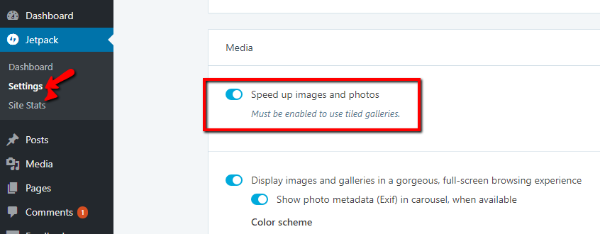
To wszystko, co musisz zrobić! Jetpack będzie teraz automatycznie wyświetlać Twoje obrazy z serwerów WordPress.com zamiast z Twoich własnych.
Jak wyświetlić statystyki ruchu w witrynie?
Szczególnie fajną rzeczą w Jetpack jest to, że ułatwia śledzenie i przeglądanie podstawowych statystyk ruchu na Twoich stronach. Oznacza to, że możesz zobaczyć, które strony w Twojej witrynie mają najwięcej odwiedzających i skąd pochodzą.
Chociaż te statystyki ruchu nie są aż tak szczegółowe, jak Google Analytics, są bardzo przydatne dla zwykłych blogów.
Statystyki ruchu są domyślnie włączone, więc nie musisz niczego włączać, aby rozpocząć zbieranie danych.
Aby wyświetlić statystyki swojej witryny, przejdź do Jetpack → Statystyki witryny . Na tej pierwszej stronie zobaczysz ogólny przegląd swojej witryny:
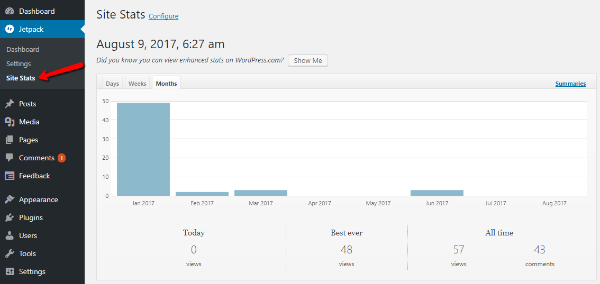
Możesz także wyświetlić statystyki dla poszczególnych postów lub stron, przechodząc do zakładek Posty lub Strony na pulpicie WordPress i patrząc na kolumnę Statystyki :
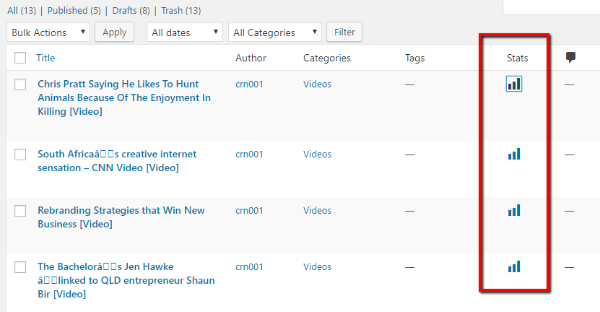
Jak zarządzać witryną za pomocą interfejsu Calypso
Ponieważ Jetpack synchronizuje twoją własną hostowaną witrynę WordPress z kontem WordPress.com, możesz zarządzać własną hostowaną witryną z interfejsu Calypso.
Ponownie, bez wchodzenia w szczegóły techniczne Calypso, powiedzmy, że jest to próba usprawnienia wielu ważnych funkcji Twojej witryny WordPress. Z niego możesz pisać posty i strony w innym interfejsie, a także zarządzać innymi częściami swojej witryny.
Jedną wielką zaletą Calypso jest to, że możesz również zarządzać wieloma różnymi instalacjami WordPress z tego samego interfejsu .
Aby uzyskać dostęp do Calypso, wystarczy jak zwykle wejść na WordPress.com. Stamtąd możesz pisać posty, przeglądać statystyki, szybko przełączać się między witrynami i wiele więcej:
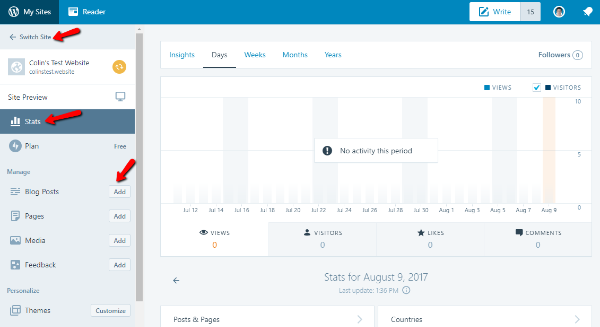
W żadnym wypadku nie musisz używać Calypso – to po prostu fajna opcja, którą otrzymujesz z Jetpack . Jeśli wolisz znajomy interfejs WordPressa, możesz całkowicie zignorować Calypso w 100%.
Zawijanie rzeczy
Jetpack to świetna wtyczka dla samodzielnych użytkowników WordPressa, ponieważ dodaje tak wiele funkcji za jednym zamachem. Chociaż możesz znaleźć osobne wtyczki, aby dodać 99% funkcji zawartych w Jetpack, zdecydowanie wymaga to dużo więcej pracy.
Z tego powodu Jetpack jest szczególnie pomocny dla zwykłych użytkowników WordPressa, którzy nie chcą zajmować się używaniem dziesięciu różnych wtyczek do obsługi funkcji dodanych przez Jetpack.
Pamiętaj, aby włączyć Jetpack, wystarczy wykonać następujące podstawowe kroki:
- Zainstaluj i aktywuj wtyczkę Jetpack
- Połącz się ze swoim kontem WordPress.com
- Włącz/wyłącz moduły w razie potrzeby
I to zamyka nasz przewodnik po Jetpack. Daj nam znać, jeśli masz jakieś pytania!
